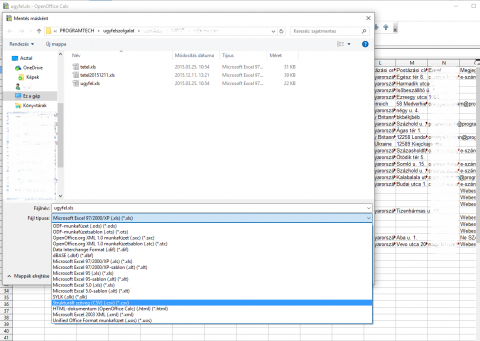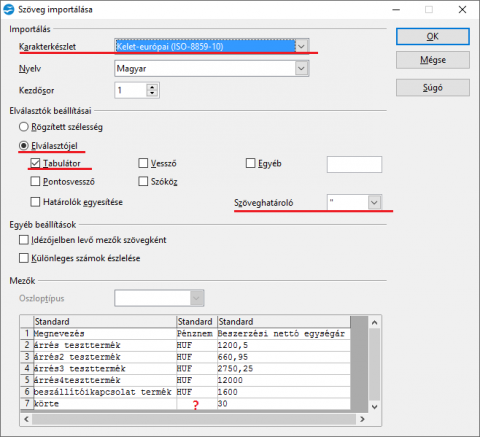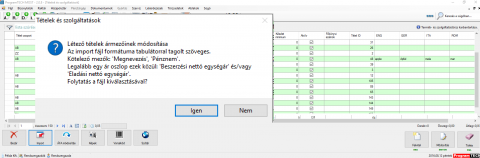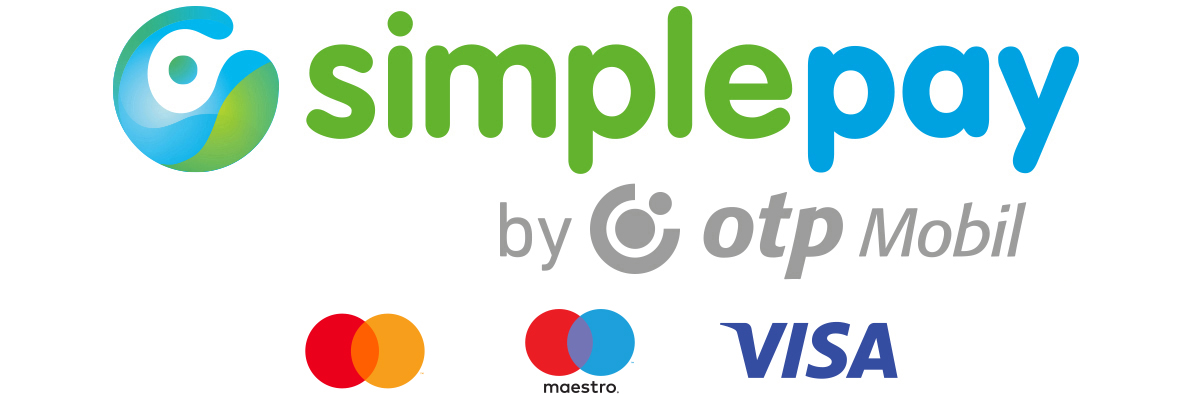Tételek, ügyfelek és egyéb adatok importálása nem sikerül, mindig elakadok.
A tételek importálása a ProgramTECH MOST különféle felületeire - pl. ügyfelek, termékek, készletelemek tömeges behozatala a Törzsadatok / Ügyfelek, Termékek és szolgáltatások, vagy Raktár / Készlet adatok menük listáiba - lehetséges. A forrás fájl adatok szerkezetének (szövegfájl típusa, oszlopok sorrendje és megnevezése) pontosan annak kell lennie, mint amit a program vár. Hogy milyen adatokat, azaz oszlop megnevezéseket vár a program azt az adott felület Import gombján olvashatjuk. Ugyanilyen fontos az is, hogy az adatmezők elválasztása tabulátor karakterrel történjen, valamint, hogy a választott karakterkódolásban az ékezetes szavak is megfelelően jelenjenek meg.
A program által várt fájlt létrehozni legegyszerűbben úgy lehetséges, hogy a ProgramTECH MOST adott felületének export funkcióján (például Törzsadatok / Tételek és szolgáltatások táblázat alatt közvetlenül elérhető Táblázat mentése excel vagy szöveges fájlba ikonon) készítünk egy minta fájlt, .csv vagy .txt forma választásával. A fájl szerkesztését (saját adatok bemásolása) táblázatkezelő szoftverben végezzük, majd mentjük. Az így létrehozott fájlt az Import gombon beolvassuk az adott programfelületre.
Gyakorlati útmutató ProgramTECH MOST-ba importáláshoz
- A forrásfájl szerkezeti előkészítése
- Társítsa és nyissa meg a forrásfájlt, azaz a saját adatokat tartalmazó fájlt a rendelkezésére álló tetszőleges táblázatkezelő programmal (az ingyenes Libre Office vagy az előfizetős MS Excel). A különböző táblázatkezelőkben némileg eltérhet a megnyitás, mentés menete.
- Mentse el másként a fájlt a ProgramTECH MOST összes felületén beimportálható formátumban, .csv vagy .txt kiterjeszetéssel (ne .xls legyen).
- Nyissa meg (excelben Data/Adatok->From text/Szövegből->a fájl kiválasztása mappából->Import) az új kiterjesztéssel ellátott fájlt a táblázatkezelőben, ha az nem ajánlja fel ezt automatikusan. Ekkor a felbukkanó dialógusban határozza meg a fájl szerkezetét:
- karakterkészlet: Unicode (UTF-8)
- mezőelválasztó: Tab
- szöveghatároló: töröljünk a mezőből mindent, nincs szükség határolóra
- A forrásfájl tartalmi előkészítése
- A táblázat első sora tartalmazza a MOST által várt oszlop megnevezéseket, melyeknek azonosnak (kisbetű, nagybetű. szóköz mind számít!) kell lenniük az adott MOST felület Import gombján megnevezett oszlop megnevezésekkel. A kötelező mezők (oszlopnevek) legyenek mindenképp szerepeltetve a forrásfájlban.
- Ha tömeges adatmódosítás céljából használjuk az import lehetőséget, tanácsos kizárólag a kötelező oszlopokat és a módosítani kívánt elemek oszlopát/ait bevinni a programba.
- Ellenőrizzük, hogy minden egyes sorra igaz az, hogy szerepel adat az első oszlopban. Ha csak egy olyan sor is van, ahol az elő oszlop nem tartalmaz adatot, akkor ott az import folyamata meg fog állni - ahogyan ezt a felbukkanó ablak súgója le is írja.
- Ha szám adatot tartalmaz egy oszlop (pl Nettó eladási egységár), akkor gondoskodjunk arról, hogy a cellák formátuma az általunk használni kívánt számoknak megfelelő legyen. Például, ha tizedesen is szerepeltetnénk az egységárat, akkor engedélyezzük a tizedeshasználatot a táblázatban is: a cella kijelölésével a Formázás számokat meghatározó kezelőfelületén válasszuk az 1234,12 típust.
- Gondoskodjunk arról is, hogy a forrásfájlban megjelenő értékek a MOSTban is elő legyenek készítve. Például, ha cikkszámot is használni szeretnénk és ezzel feltöltjük a forrásfájlt, akkor a ProgramTECH MOST-ban előzőleg a Fájl / Beállítások / Tételkezelés menün kell engedélyezni a cikkszám használatot. Ha a MOSTban alap beállításként nem szereplő áfa kulcsot, pénznemet, mennyiségi egységet fogunk a forrásfájlban importálni, ezeket is előre fel kell vinni a ProgramTECH MOST Törzsadatok megfelelő almenüjén.
- A forrás fájl importálása
- Végezzünk egy adatbázis mentést a programban a Fájl / Adatbázis mentése menün, arra az esetre, ha elrontanánk az importtal valamit.
- Zárjuk be az importálandó fájlt.
- A ProgramTECH MOST adott felülete Import gombján mutassuk meg az új adatfájlt a programnak a Beolvasandó fájl kiválasztásával.
- Ha véletlenül így is hibaüzenetbe botlanánk, az általában informatív (a hibaüzenet megnevezi a hiba okát, a hibás adat helyét. Például:
- "Az adat nem egyedi..." és a hibás adat megnevezése (pl. cikkszám) és helye (adatsor száma a forrásfájlban).
- "A forrás fájl nem tartalmaz egy kötelezően várt oszlopot:Tétel csoport."
- "Az ....afakulcs törzsadatok táblából a(z) 27,00% érték hiányzik!")
A hibaüzenet alapján végezzük el a javítást vagy szükséges adatfelvitelt a 2. pont felsorolásában írtakat követve a forrásfájlon, majd végezzük el ismét az importot a 3. pont szerint.
Segítég kérése
Ha már mindent kipróbált és mégsem működik, vagy egyszerűen csak nem akar a fájlokkal foglalkozni akkor fájlonként 10.000 Ft + ÁFA díjon a megfelelő átalakításokat elvégezzük és távoli asztalon keresztül az Ön éles rendszerébe betöltjük. Amennyiben igényli, kérjük küldje el az adatállományt emailben a programtech@programtech.hu címre.